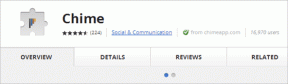Cómo guardar y recuperar datos de formularios web en Firefox con Lazarus
Miscelánea / / November 29, 2021
¿Ha sucedido que estaba completando un formulario web o escribiendo algo en un sitio y de repente Firefox se bloqueó o la pestaña se cerró accidentalmente? No es infrecuente, ¿verdad? Y muy frustrante también.
Bueno, hay una solución. Firefox viene con un buen complemento conocido como Lázaro: Recuperación de forma que guarda los datos de su formulario web en tiempo real y los pone a su disposición siempre que los necesite. Veamos el complemento en acción.
Supongamos que está actualizando algo en Twitter y, de repente, su navegador se bloquea. Ahora, la próxima vez que vuelva a abrir el navegador, se volverá a cargar Twitter.com (si está configurado para guardar todas las páginas), pero no encontrará la actualización que escribió en el mensaje de estado.

En tales casos, este complemento entra en acción. Haga clic derecho en el espacio en blanco provisto dentro del cuadro y obtendrá dos opciones en el menú contextual. Son - Recuperar texto y Recuperar formulario (desactivado en la captura de pantalla)
. Cuando opte por la primera opción, obtendrá el texto que completó la última vez como su estado de Twitter. Simplemente haga clic en él para que vuelva a aparecer como estado de Twitter.
Una cosa sorprendente de este complemento es que también le brinda los resultados de texto que escribió anteriormente en la página web. Significa que si va a Facebook.com y hace clic con el botón derecho en el cuadro de estado, podría recuperar los mensajes de estado anteriores que escribió.
Opción Lázaro
En Firefox, vaya a Herramientas-> Complementos. Haga clic en la pestaña "Extensiones". Ahora haga clic en el botón de opciones de Lazarus.

En General pestaña, puede hacer clic en varias casillas de verificación para mostrar iconos en el menú contextual, iconos en la barra de estado y notificación de restauración.

Ir a Seguridad pestaña. Aquí puede marcar la casilla de verificación junto a "Guardar contraseñas" para guardar todas las contraseñas que ingresó en cualquier página web. Pero los desarrolladores de complementos no lo recomiendan porque cualquiera que pueda acceder a su computadora, también puede acceder a esas contraseñas.
Puede elegir el tiempo durante el cual los formularios guardados permanecen en la base de datos. Después de este tiempo, se eliminará automáticamente. Es recomendable eliminar los formularios guardados después de 1 semana o más.
También puede elegir la contraseña para restaurar formularios. Esta opción será útil si está marcando la primera opción, es decir, Guardar contraseñas. Nadie puede recuperar ningún dato sin ingresar la contraseña principal.

Ahora la última pestaña es Base de datos. Aquí puede elegir si desea hacer una copia de seguridad de la base de datos o no.

¿Cómo desactivar Lazarus para un sitio en particular?
Es simple. Abra la página web, ahora haga clic derecho en el icono de Lazarus presente en la parte inferior derecha. Seleccione "Desactivar Lazarus en este sitio".

¿Tus datos están seguros?
Este complemento registra todos los datos que ingresa en la página web. Guarda los datos localmente en su PC. También lo encripta con RSA de 2048 bits y encriptación híbrida AES de 256 bits. Además, puede establecer una contraseña si comparte su cuenta de usuario con otra persona, para que no pueda acceder a los datos del formulario web.
Descargar Complemento Lazarus Firefox para recuperar datos de formularios web.